
অনেকেই তাদের বাচ্চাদের কর্মের উপর নিয়ন্ত্রণ করা খুব কঠিন, পরবর্তীতে কম্পিউটার গেমসের পিছনে খুব বেশি সময় পরিচালিত হয়, স্কুল বয়সের জন্য সনাক্ত করা সাইটগুলি বা অন্যান্য কর্মকাণ্ড যা নেতিবাচকভাবে সন্তানের মানসিকতা প্রভাবিত করে বা তাদের সাথে হস্তক্ষেপ করে এমন অন্যান্য কর্মগুলি কাজ করে। গবেষণা। কিন্তু, সৌভাগ্যক্রমে, উইন্ডোজ 7 এর সাথে একটি কম্পিউটারে, বিশেষ সরঞ্জাম রয়েছে যা পিতামাতার নিয়ন্ত্রণের উদ্দেশ্যে ব্যবহার করা যেতে পারে। আসুন কিভাবে তাদের সক্ষম করতে, কনফিগার করব, কিন্তু যদি প্রয়োজন হয় তবে অক্ষম করুন।
পিতামাতার নিয়ন্ত্রণ আবেদন
এটি উপরে বর্ণিত হয়েছিল যে পিতামাতার নিয়ন্ত্রণ ফাংশন বাচ্চাদের সাথে পিতামাতার জন্য প্রযোজ্য, তবে এর উপাদানগুলি ব্যবহারকারীদের ব্যবহারকারীদের সফলভাবে ব্যবহার করা যেতে পারে। উদাহরণস্বরূপ, সরাসরি কাজ করার সময় কম্পিউটার কর্মচারীদের ব্যবহার রোধ করার জন্য এন্টারপ্রাইজের এই ধরনের সিস্টেমের ব্যবহারের জন্য এটি বিশেষভাবে প্রাসঙ্গিক হবে।এই বৈশিষ্ট্যটি আপনাকে ব্যবহারকারীদের দ্বারা নির্দিষ্ট ক্রিয়াকলাপের আচরণকে সীমাবদ্ধ করার অনুমতি দেয়, কম্পিউটারের কাছাকাছি তাদের থাকার সময় সীমাবদ্ধ করে এবং অন্য কোনও ক্রিয়াকলাপের নির্বাহকে বাধা দেয়। আপনি অন্তর্নির্মিত অপারেটিং সিস্টেম সরঞ্জামগুলি ব্যবহার করে এবং তৃতীয় পক্ষের অ্যাপ্লিকেশনগুলি প্রয়োগ করে উভয় একই রকম নিয়ন্ত্রণ পরিচালনা করতে পারেন।
তৃতীয় পক্ষের প্রোগ্রাম ব্যবহার করে
পিতামাতার নিয়ন্ত্রণের অন্তর্নির্মিত বৈশিষ্ট্য রয়েছে এমন একটি তৃতীয় পক্ষের প্রোগ্রাম রয়েছে। সর্বোপরি, এটি এন্টি ভাইরাস সফ্টওয়্যার। এই অ্যাপ্লিকেশন নিম্নলিখিত অ্যান্টিভাইরাস অন্তর্ভুক্ত করে:
- এসেট স্মার্ট সিকিউরিটি;
- Adguard;
- Dr.web নিরাপত্তা স্থান;
- ম্যাকআফি;
- ক্যাসপারস্কি ইন্টারনেট নিরাপত্তা, ইত্যাদি
এগুলির মধ্যে বেশিরভাগ, পিতামাতার নিয়ন্ত্রণ বৈশিষ্ট্যটি নির্দিষ্ট বৈশিষ্ট্য পূরণ করে এমন সাইটগুলি ব্লক করা এবং ঠিক নির্দিষ্ট ঠিকানা বা টেমপ্লেটে ওয়েব সংস্থানগুলিতে নিষিদ্ধ করার জন্য নিষিদ্ধ করা হয়। এছাড়াও, কিছু অ্যান্টিভাইরাসগুলিতে এই টুলটি আপনাকে প্রশাসক দ্বারা নির্দিষ্ট অ্যাপ্লিকেশনের প্রবর্তনের রোধ করতে দেয়।
পিতামাতার নিয়ন্ত্রণের সম্ভাবনার সাথে আরো বিস্তারিতভাবে, তালিকাভুক্ত অ্যান্টিভাইরাস প্রোগ্রামগুলির প্রতিটিতে এটি নিবেদিত পর্যালোচনার রেফারেন্সে ক্লিক করে এটি পাওয়া যেতে পারে। আমরা এই নিবন্ধটিটি অন্তর্নির্মিত উইন্ডোজ 7 যন্ত্রের উপর ফোকাস করতে গুরুত্বপূর্ণ।
উপর টুলিং
সর্বোপরি, আমরা ইতিমধ্যে উইন্ডোজের মধ্যে নির্মিত পিতামাতার নিয়ন্ত্রণের 7 টি উপাদানগুলি কীভাবে সক্রিয় করতে পারি তা খুঁজে বের করব। আপনি এটি তৈরি করতে পারেন, একটি নতুন অ্যাকাউন্ট তৈরি করতে, ম্যানিপুলেশনটি পর্যবেক্ষণ করা হবে, অথবা একটি বিদ্যমান প্রোফাইলে প্রয়োজনীয় বৈশিষ্ট্যটি ব্যবহার করে। বাধ্যতামূলক প্রয়োজন যে এটি প্রশাসনিক অধিকার থাকা উচিত নয়।
- "শুরু" ক্লিক করুন। "কন্ট্রোল প্যানেল" ক্লিক করুন।
- এখন শিলালিপি "ব্যবহারকারী অ্যাকাউন্ট ..." ক্লিক করুন।
- "পিতামাতার নিয়ন্ত্রণ" যান।
- একটি প্রোফাইল গঠনে বা বিদ্যমান একটিতে একটি পিতামাতার নিয়ন্ত্রণের বৈশিষ্ট্য প্রয়োগ করার আগে, পাসওয়ার্ডটি প্রশাসক প্রোফাইলটি সরবরাহ করা হয়েছে কিনা তা পরীক্ষা করা উচিত। এটি অনুপস্থিত থাকলে, এটি ইনস্টল করা প্রয়োজন। বিপরীত ক্ষেত্রে, নিয়ন্ত্রিত অ্যাকাউন্টের অধীনে সিস্টেমটি প্রবেশ করতে হবে এমন একটি শিশু বা অন্য ব্যবহারকারী প্রশাসকের প্রোফাইলটি নিরাপদে প্রবেশ করতে পারে, যার ফলে সমস্ত বিধিনিষেধগুলি বাইপাস করে।
যদি আপনার ইতিমধ্যে প্রশাসক প্রোফাইলের জন্য একটি পাসওয়ার্ড থাকে তবে এটি ইনস্টল করার জন্য আরও পদক্ষেপগুলি এড়িয়ে যান। আপনি যদি এখনও পর্যন্ত না থাকেন তবে প্রশাসনিক অধিকারের সাথে প্রোফাইলের নামে ক্লিক করুন। একই সময়ে, আপনাকে অবশ্যই নির্দিষ্ট অ্যাকাউন্টের অধীনে সিস্টেমে কাজ করতে হবে।
- উইন্ডোটি সক্রিয় করা হয়, যেখানে এটি রিপোর্ট করা হবে যে প্রশাসকের প্রোফাইলের একটি পাসওয়ার্ড নেই। অবিলম্বে প্রশ্নটি এখন পাসওয়ার্ডের জন্য চেক করার মূল্য কিনা তা হল। "হ্যাঁ" ক্লিক করুন।
- "প্রশাসক পাসওয়ার্ড প্রদান করুন" উইন্ডো খোলে। "নতুন পাসওয়ার্ড" উপাদানটিতে, আপনি প্রবেশ করে এমন কোনও অভিব্যক্তি তৈরি করবেন যা আপনি ভবিষ্যতে প্রশাসকের প্রোফাইলের অধীনে সিস্টেমটি প্রবেশ করবেন। এটা মনে রাখা উচিত যে নিবন্ধটি অ্যাকাউন্টে নেওয়া হয়। "পাসওয়ার্ড নিশ্চিত করুন" এলাকাটিতে, আপনি পূর্ববর্তী ক্ষেত্রে ঠিক একই অভিব্যক্তিটি প্রবেশ করতে হবে। "পাসওয়ার্ডের জন্য একটি পাসওয়ার্ড প্রবেশ করান" এলাকাটি প্রয়োজন হয় না। আপনি কোনও শব্দ বা অভিব্যক্তিটি করতে পারেন যে পাসওয়ার্ডটি আপনাকে ভুলে গেলে আপনাকে স্মরণ করিয়ে দেয়। কিন্তু এটি মূল্যবান যে এই টিপটি একেবারে সমস্ত ব্যবহারকারীদের কাছে দৃশ্যমান হবে যারা অ্যাডমিন প্রোফাইলে লগ ইন করার চেষ্টা করবে। সমস্ত প্রয়োজনীয় তথ্য তৈরি করার পরে, "ঠিক আছে" ক্লিক করুন।
- তারপরে, "পিতামাতার নিয়ন্ত্রণ" উইন্ডোতে ফিরে আসে। আপনি দেখতে পারেন, অ্যাডমিনিস্ট্রেটর অ্যাকাউন্টের নাম সম্পর্কে এখন, স্ট্যাটাসটি প্রতিবেদন করতে হবে যে প্রোফাইলটি POLENNE হয়। যদি আপনি ইতিমধ্যে বিদ্যমান অ্যাকাউন্টে অধ্যয়নমূলক ফাংশনটি সক্রিয় করতে চান তবে তার নামে ক্লিক করুন।
- পিতামাতার নিয়ন্ত্রণ ইউনিটে উপস্থিত উইন্ডোতে, "বন্ধ" অবস্থান থেকে রেডিও বোতামটি পুনর্বিন্যাস করুন "সক্রিয়" অবস্থান। তারপরে "ঠিক আছে" ক্লিক করুন। এই প্রোফাইল আপেক্ষিক ফাংশন সক্রিয় করা হবে।
- যদি শিশুর জন্য একটি পৃথক প্রোফাইল এখনো তৈরি না হয় তবে "একটি নতুন অ্যাকাউন্ট তৈরি করুন" এর জন্য "পিতামাতার নিয়ন্ত্রণ" উইন্ডোতে ক্লিক করে এটি সম্পাদন করুন।
- একটি প্রোফাইল তৈরি উইন্ডো খোলে। "নতুন অ্যাকাউন্ট নাম" ক্ষেত্রের মধ্যে, পছন্দসই প্রোফাইল নামটি নির্দিষ্ট করুন, যা পিতামাতার নিয়ন্ত্রণের অধীনে কাজ করবে। এটা কোন নাম হতে পারে। এই উদাহরণের জন্য, আমরা নাম "শিশু" বরাদ্দ করি। তারপরে "একটি অ্যাকাউন্ট তৈরি করুন" এর পরে ক্লিক করুন।
- প্রোফাইল তৈরি হওয়ার পরে, "পিতামাতার নিয়ন্ত্রণ" উইন্ডোতে তার নামের উপর ক্লিক করুন।
- "পিতামাতার নিয়ন্ত্রণ" ব্লকের মধ্যে, "সক্ষম" অবস্থানে একটি রেডিও বোতামটি রাখুন।
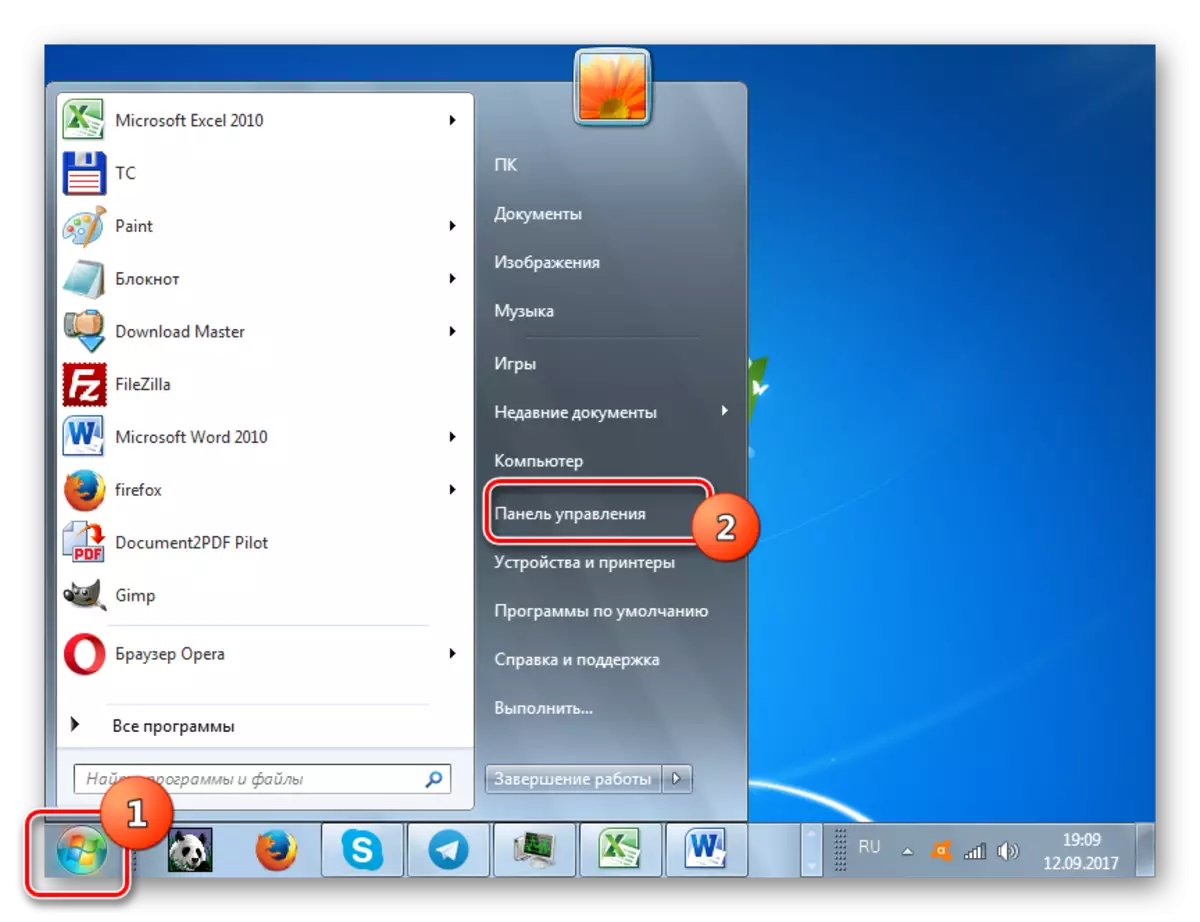
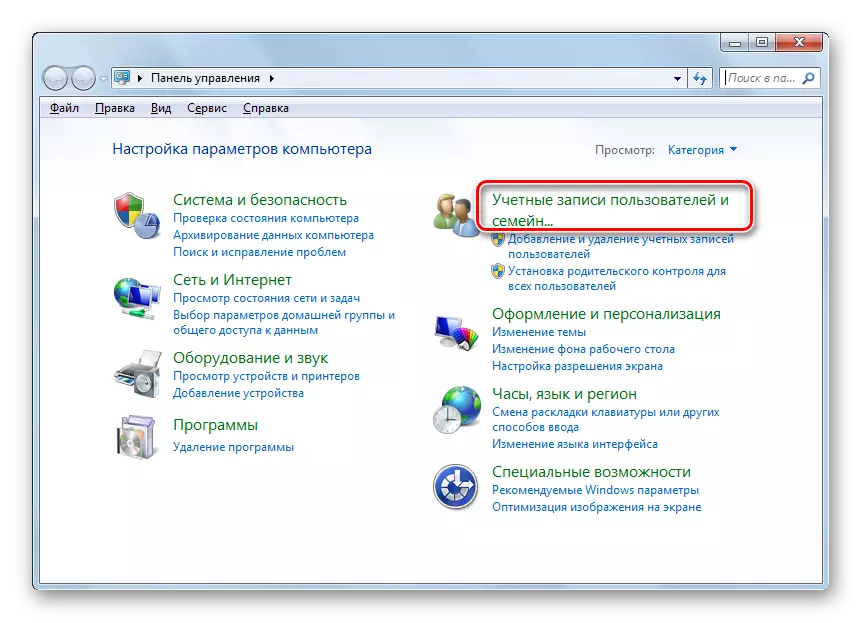
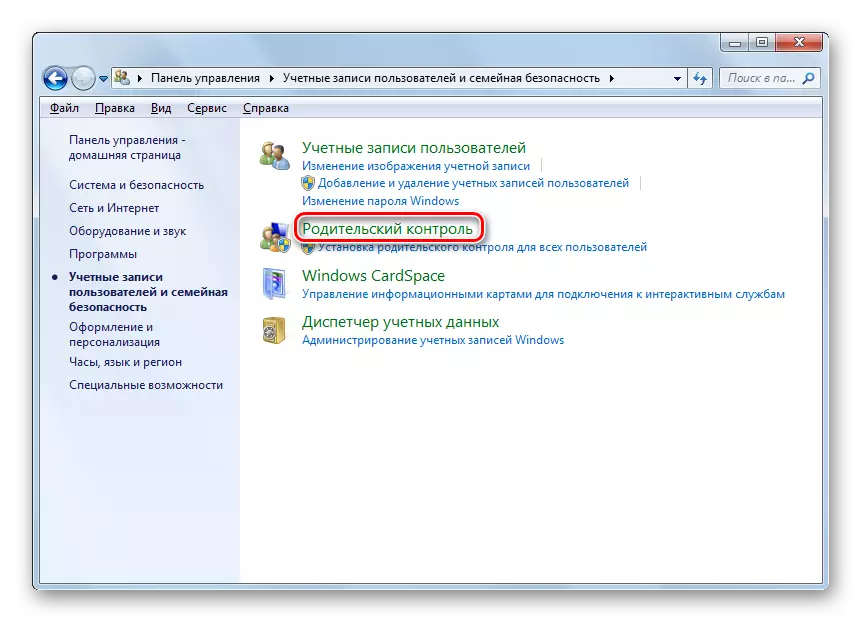
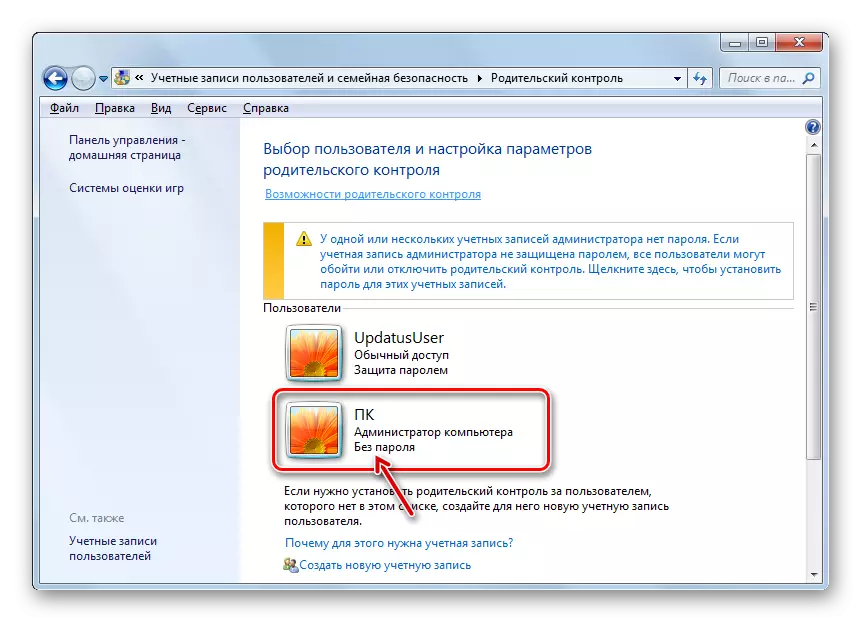
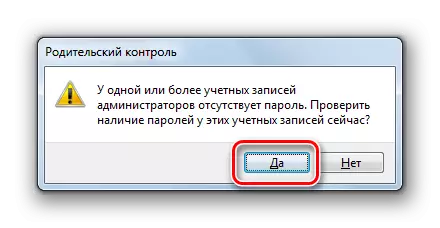
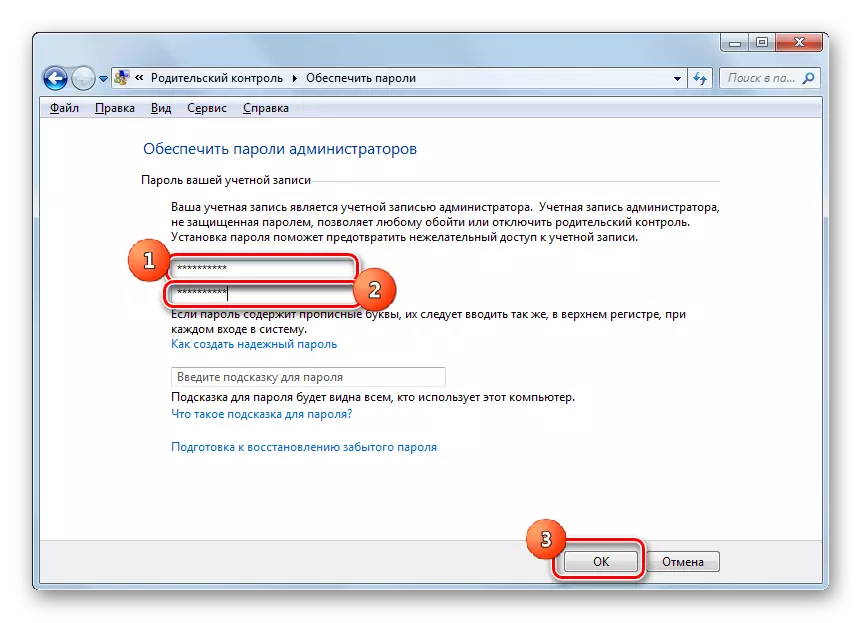
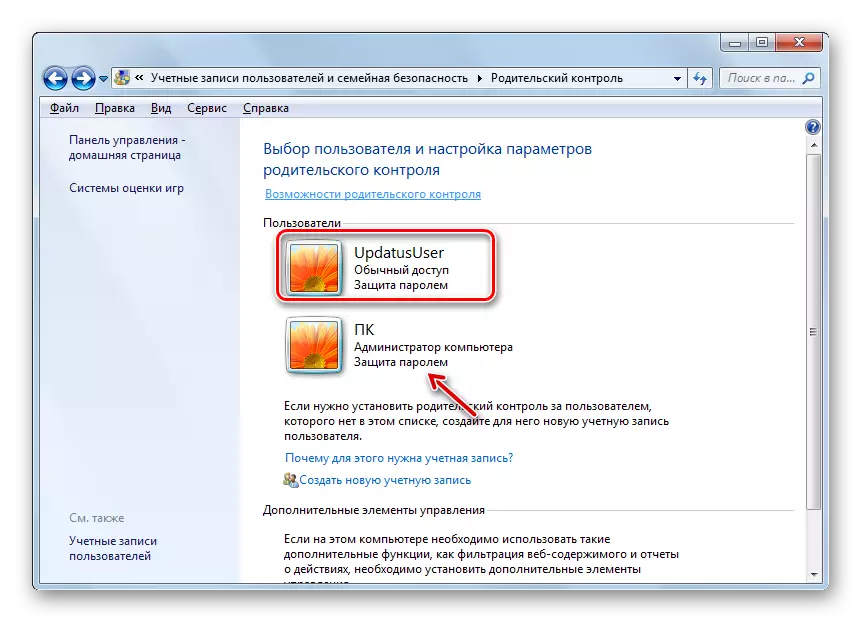
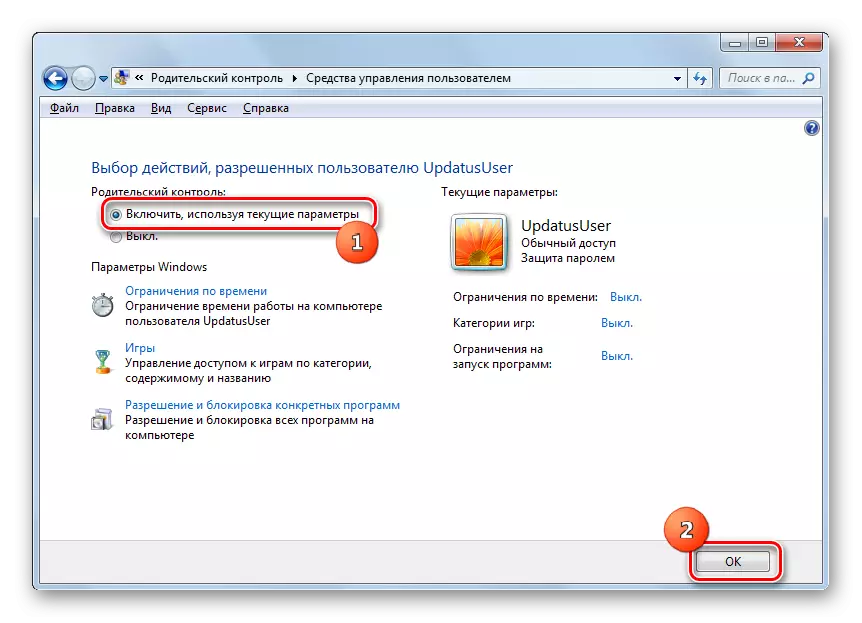
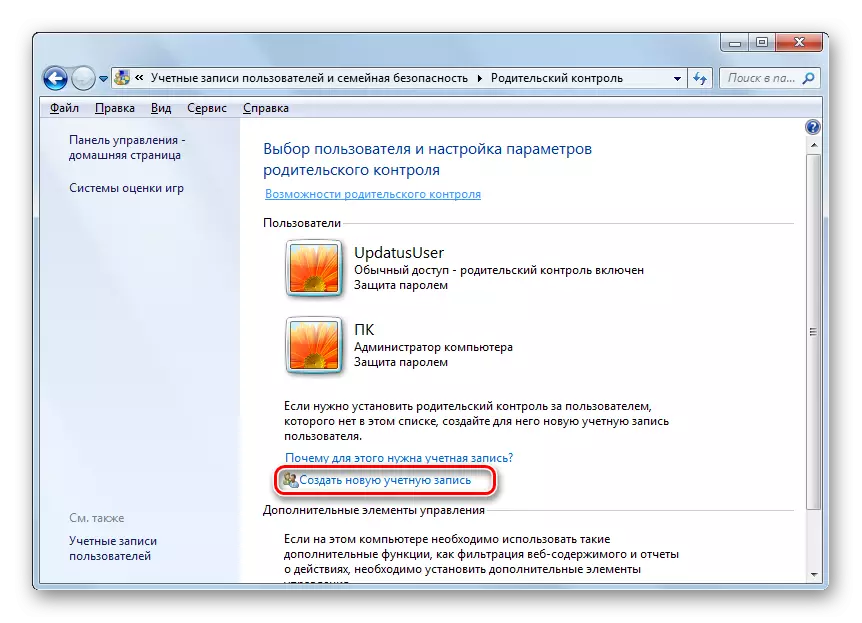
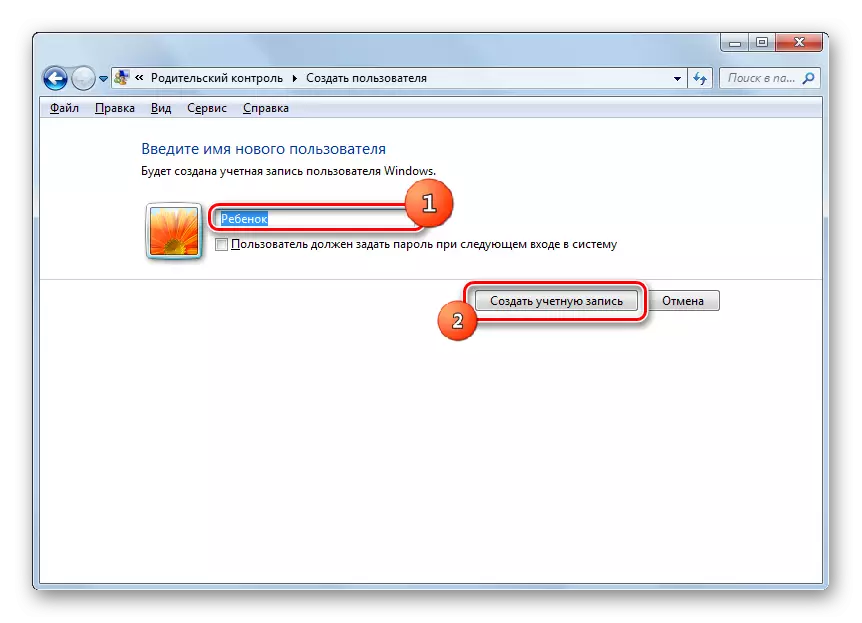
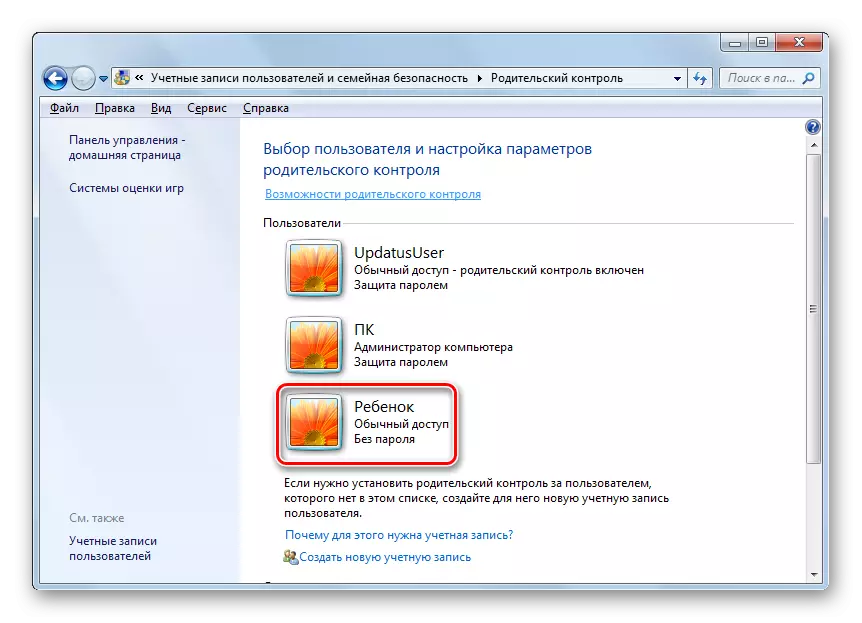
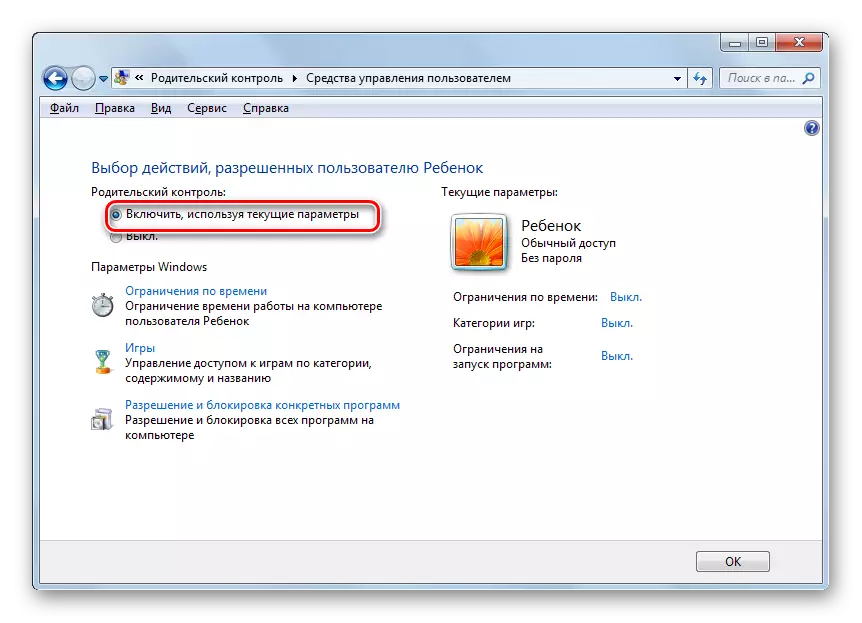
ফাংশন সেটিং
সুতরাং, পিতামাতার নিয়ন্ত্রণ সক্রিয় করা হয়, কিন্তু প্রকৃতপক্ষে এটি কোনও সীমাবদ্ধতা নির্ধারণ করে না যতক্ষণ না আমরা নিজেদেরকে কনফিগার করি।
- উইন্ডোজ সেটিংস ব্লকের মধ্যে প্রদর্শিত সীমাবদ্ধতার তিনটি গ্রুপ রয়েছে:
- সময় সীমাবদ্ধতা;
- অ্যাপ্লিকেশন ব্লক করা;
- গেম।
প্রথম আইটেম ক্লিক করুন।
- "সময় সীমা" উইন্ডো খোলে। আপনি দেখতে পারেন, এটি একটি গ্রাফ উপস্থাপন করে যা লাইন সপ্তাহের দিনের সাথে সাথে, এবং স্পিকারগুলি দিনের মধ্যে ঘড়ি।
- বাম মাউস বোতামটি আরোহণ করে, আপনি সময়সূচীর সমতলটি হাইলাইট করতে পারেন, যার অর্থ শিশুটি যখন কম্পিউটারের সাথে কাজ করার জন্য নিষিদ্ধ হয় তখন শিশু। এই সময়ে, তিনি শুধু লগ ইন করতে পারবেন না। উদাহরণস্বরূপ, নীচের ছবিতে, সন্তানের প্রোফাইলে আসা ব্যবহারকারী সোমবার থেকে শনিবার থেকে শুধুমাত্র 15:00 থেকে 17:00 পর্যন্ত কম্পিউটারে কাজ করতে পারে - 14:00 থেকে 17:00 পর্যন্ত। সময়ের পরে উল্লেখ করা হয়, "ঠিক আছে" টিপুন।
- এখন "গেমস" বিভাগে যান।
- রেডিও চ্যানেলটি স্যুইচ করে খোলা উইন্ডোতে, আপনি এই অ্যাকাউন্টের অধীনে ব্যবহারকারীটি খেলাটি খেলতে পারেন কিনা তা নির্দিষ্ট করতে পারেন অথবা তা করতে পারেন না। প্রথম ক্ষেত্রে, ব্লকের স্যুইচটি একটি শিশু রান করতে পারে? " অবশ্যই "হ্যাঁ" অবস্থানে থাকতে হবে (ডিফল্ট), এবং দ্বিতীয় - না।
- আপনি গেম খেলতে বিকল্পটি চয়ন করেছেন, আপনি অতিরিক্ত অন্যান্য সীমাবদ্ধতা জিজ্ঞাসা করতে পারেন। এটি করার জন্য, শিলালিপিটিতে ক্লিক করুন "গেম বিভাগ সেট করুন"।
- প্রথমত, রেডিও চ্যানেলটি স্যুইচ করে আপনাকে কী করতে হবে তা নির্দিষ্ট করতে হবে যদি বিকাশকারীটি গেমটিতে একটি নির্দিষ্ট বিভাগটি বরাদ্দ না করে তবে কী করতে হবে। দুটি বিকল্প আছে:
- বিষয়শ্রেণীতে অন্তর্ভুক্ত না করে গেমগুলি মঞ্জুরি দিন (ডিফল্ট);
- বিষয়শ্রেণীতে উল্লেখ ছাড়া গেম ব্লক।
আপনি সন্তুষ্ট বিকল্প নির্বাচন করুন।
- একই উইন্ডোতে, আরও নিচে যান। এখানে আপনি কোনও ব্যবহারকারীকে খেলতে পারেন এমন বয়স্কদের বয়স বিভাগ নির্দিষ্ট করতে হবে। Radiocans ইনস্টল করে আপনি suits যে বিকল্পটি নির্বাচন করুন।
- এমনকি কম ফেলে দেওয়া হচ্ছে, আপনি বিষয়বস্তুর একটি বড় তালিকা দেখতে পাবেন, যা আপনি ব্লক করতে পারেন তার সাথে গেমগুলি চালু করবে। এটি করার জন্য, প্রাসঙ্গিক আইটেমের কাছাকাছি ফ্ল্যাগগুলি ইনস্টল করার জন্য এটি যথেষ্ট। এই উইন্ডোতে সমস্ত পছন্দসই সেটিংস তৈরি করার পরে, ঠিক আছে টিপুন।
- যদি আপনি নির্দিষ্ট গেমগুলি নিষিদ্ধ করতে বা সমাধান করতে চান তবে তাদের নামগুলি জানা উচিত, তারপরে 'নিষেধাজ্ঞা এবং গেম রেজোলিউশন "ক্লিক করুন।
- একটি উইন্ডো খোলে, যেখানে আপনি জিজ্ঞাসা করতে পারেন, কোন গেমগুলি অন্তর্ভুক্ত করার অনুমতি দেওয়া হয়, এবং যা নয়। ডিফল্টরূপে, এটি এমন বিভাগগুলির সেটিংস দ্বারা সেট করা হয়েছে যা আমরা একটু আগে ইনস্টল করেছি।
- কিন্তু আপনি যদি খেলার নামটির নামটি "সর্বদা সমাধান করুন" এর নামটির বিপরীতে একটি রেডিও বোতাম ইনস্টল করেন তবে এটি কোনও সীমাবদ্ধতাগুলি বিভাগে নির্দিষ্ট করা হয় তা নির্বিশেষে অন্তর্ভুক্ত করা যেতে পারে। একইভাবে, যদি আপনি "সর্বদা নিষিদ্ধ" অবস্থানে রেডিও বোতামটি ইনস্টল করেন তবে এটি পূর্বে উল্লিখিত সমস্ত শর্তগুলির জন্য উপযুক্ত হলেও খেলাটি সক্রিয় করা যাবে না। সেই গেমগুলির অন্তর্ভুক্তি যা সুইচটি "মূল্যায়ন উপর নির্ভর করে" অবস্থানের মধ্যে নিয়ন্ত্রিত বিভাগগুলিতে নিয়ন্ত্রিত হবে। সমস্ত প্রয়োজনীয় সেটিংস তৈরি করার পরে, "ঠিক আছে" ক্লিক করুন।
- খেলা ম্যানেজমেন্ট উইন্ডোতে ফিরে আসছে, আপনি প্রতিটি প্যারামিটারের বিপরীত দেখতে পারেন, সেই সেটিংস যা পূর্বে নির্দিষ্ট উপধারাগুলিতে সেট করা হয়েছিল তা প্রদর্শিত হয়। এখন এটি "ঠিক আছে" ক্লিক করতে থাকে।
- ব্যবহারকারী পরিচালনার সরঞ্জাম উইন্ডোতে ফিরে আসার পর, শেষ সেটিংস আইটেমটিতে যান - "অনুমতি এবং নির্দিষ্ট প্রোগ্রামগুলি ব্লক করা"।
- "শিশুটি ব্যবহার করতে পারে এমন প্রোগ্রামের নির্বাচন" খোলে। এটিতে মাত্র দুটি আইটেম রয়েছে, যা সুইচটি রিয়ারিং করে তৈরি করা উচিত। রেডিও চ্যানেলের অবস্থানের উপর, এটি সমস্ত প্রোগ্রামের সাথে বা শুধুমাত্র অনুমোদিত হওয়ার সাথে সাথে শিশুটি কাজ করবে কিনা তা নির্ভর করে।
- আপনি যদি এই অবস্থানে রেডিও বোতামটি সেট করেন তবে শিশু কেবলমাত্র সক্ষম প্রোগ্রামগুলির সাথে কাজ করতে পারে "অতিরিক্ত অ্যাপ্লিকেশনগুলির একটি তালিকা খুলবে যেখানে আপনি এই অ্যাকাউন্টের অধীনে আপনি যে সফটওয়্যারটি প্রয়োগ করতে চান তা নির্বাচন করতে হবে। এটি করার জন্য, আপনার সাথে সংশ্লিষ্ট আইটেমগুলির কাছাকাছি চেকবক্সগুলি ইনস্টল করতে হবে এবং "ঠিক আছে" ক্লিক করুন।
- আপনি যদি শুধুমাত্র পৃথক অ্যাপ্লিকেশনের মধ্যে কাজটি নিষিদ্ধ করতে চান এবং আপনি সমস্ত অন্যের মধ্যে ব্যবহারকারীকে সীমাবদ্ধ করতে চান না, তবে প্রতিটি নামের কাছাকাছি টিকগুলি বেশ ক্লান্তিকর রাখুন। কিন্তু আপনি এই প্রক্রিয়া গতি আপ করতে পারেন। এটি করার জন্য, অবিলম্বে "চিহ্নিত করুন" ক্লিক করুন, এবং তারপর সেই প্রোগ্রামগুলি থেকে ম্যানুয়ালি বাক্সগুলি সরান যা আপনি শিশুটি চালু করতে চান না এমন প্রোগ্রামগুলি থেকে। তারপর, সর্বদা হিসাবে, "ঠিক আছে" টিপুন।
- কিছু কারণে যদি এই তালিকাটি এমন প্রোগ্রামটি চালু করে না যা আপনি সন্তানের কাজটি সমাধান করতে বা নিষিদ্ধ করতে চান তবে এটি সংশোধন করা যেতে পারে। শিলালিপিটির ডানদিকে "ওভারভিউ ..." বোতামে ক্লিক করুন "এই তালিকাতে একটি প্রোগ্রাম যুক্ত করুন"।
- উইন্ডো সফ্টওয়্যার অবস্থানের ডিরেক্টরির মধ্যে খোলে। আপনি তালিকায় যোগ করতে চান এমন এক্সিকিউটেবল অ্যাপ্লিকেশন ফাইলটি হাইলাইট করা উচিত। তারপর "ওপেন" টিপুন।
- তারপরে, আবেদন যোগ করা হবে। এখন আপনি তার সাথে কাজ করতে পারেন, অর্থাৎ সাধারণ কারণে শুরু বা নিষিদ্ধ করার অনুমতি দেয়।
- সমস্ত প্রয়োজনীয় ব্লকিং কর্মের পরে এবং নির্দিষ্ট অ্যাপ্লিকেশনগুলি সমাধান করা হয়, ব্যবহারকারী পরিচালনার প্রধান উইন্ডোতে ফিরে যান। আপনি দেখতে পারেন, তার ডান অংশে আমরা উল্লেখ করা প্রধান সীমাবদ্ধতা আছে। যাতে এই সমস্ত পরামিতি জোর করে প্রবেশ করে, ঠিক আছে টিপুন।

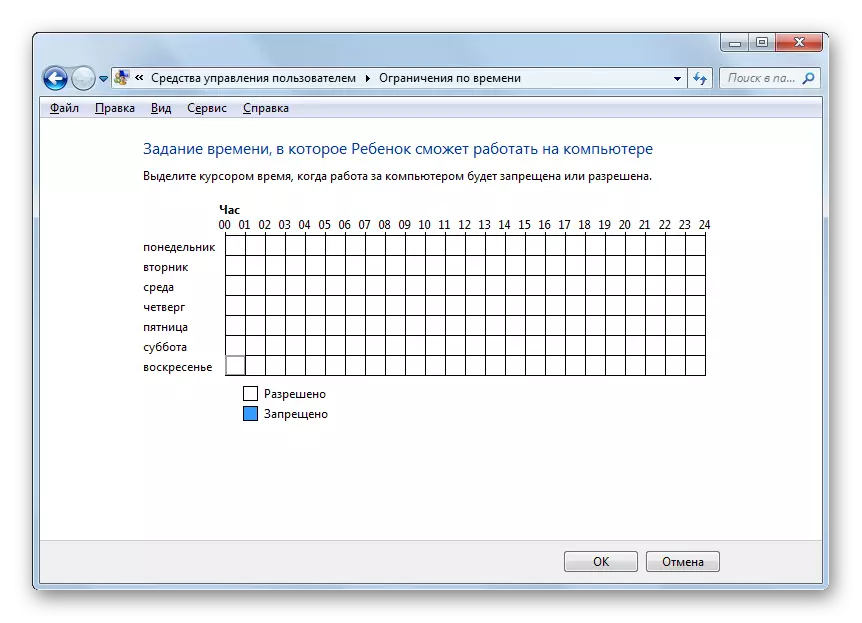
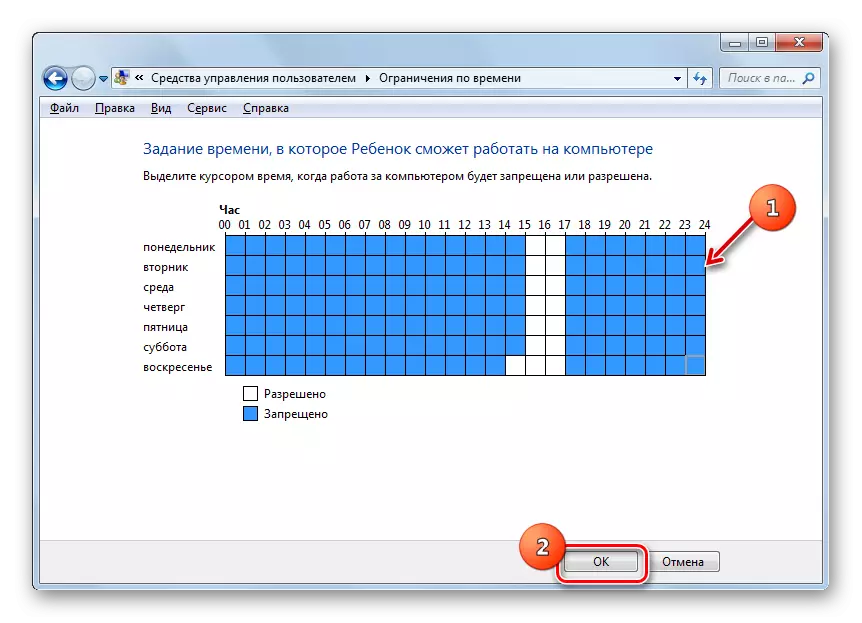
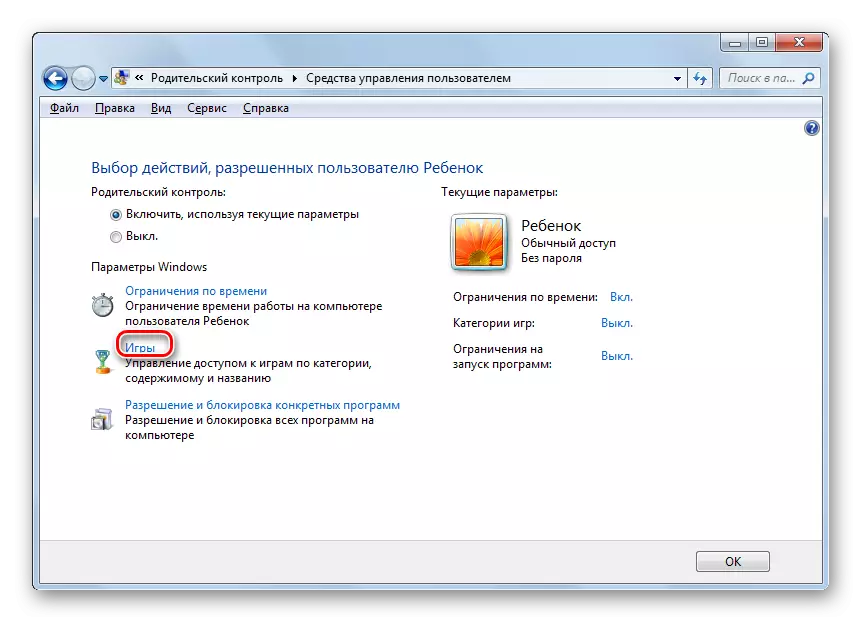
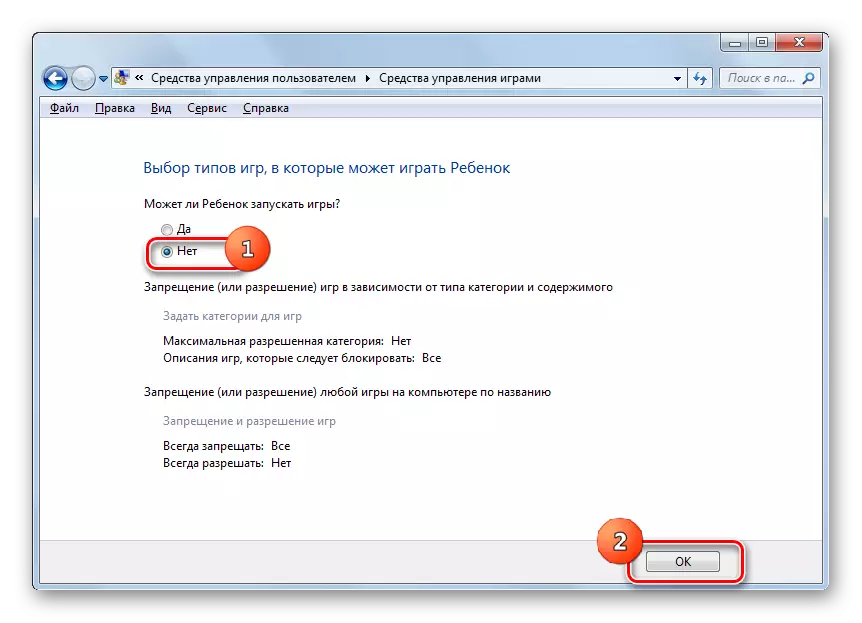
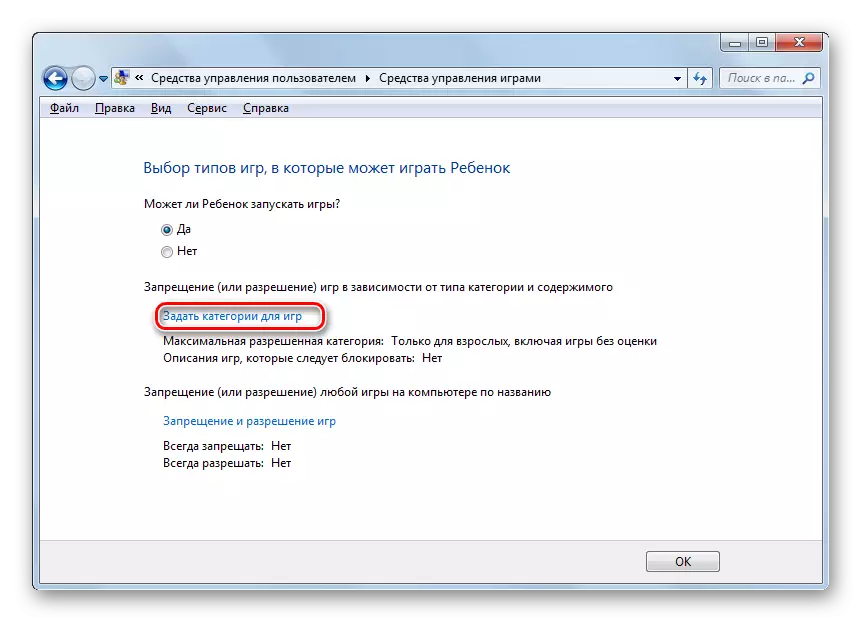
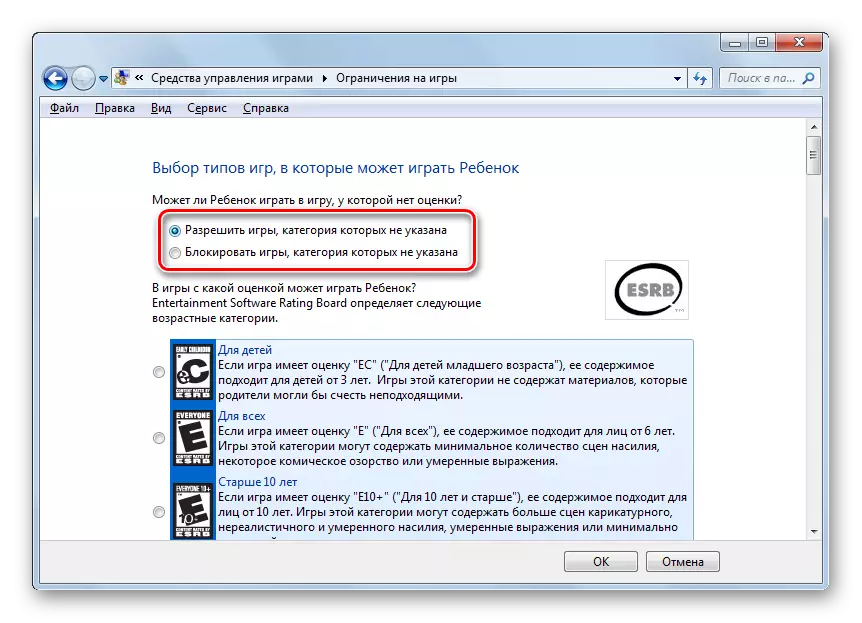
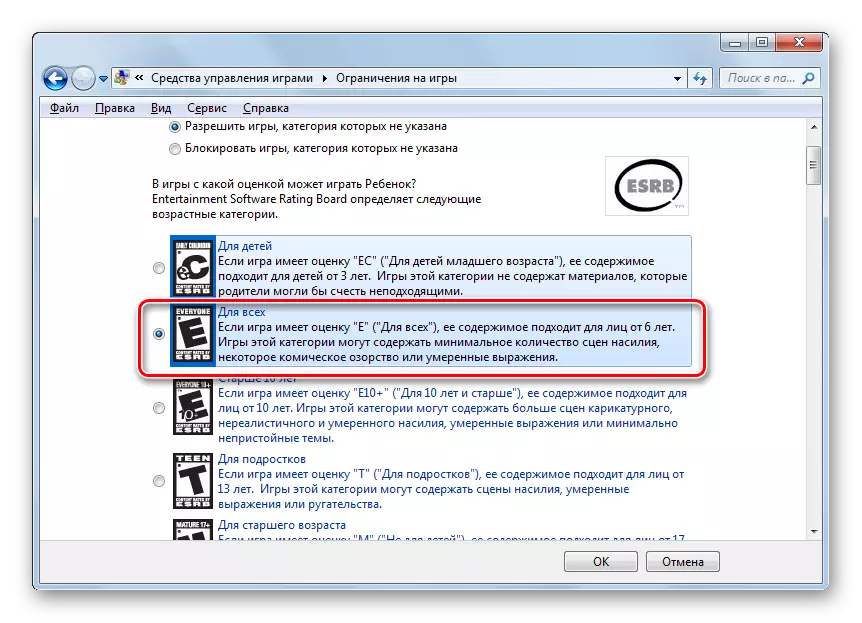
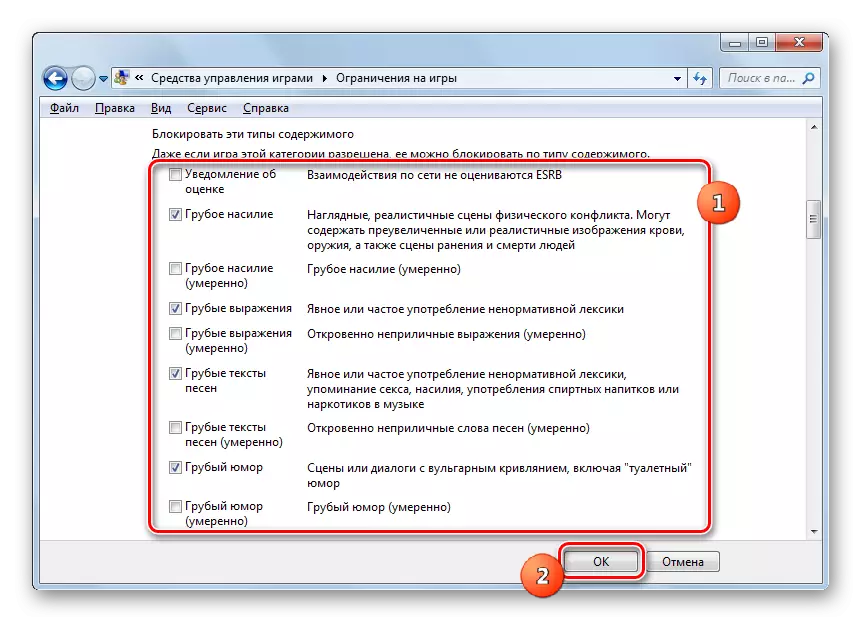
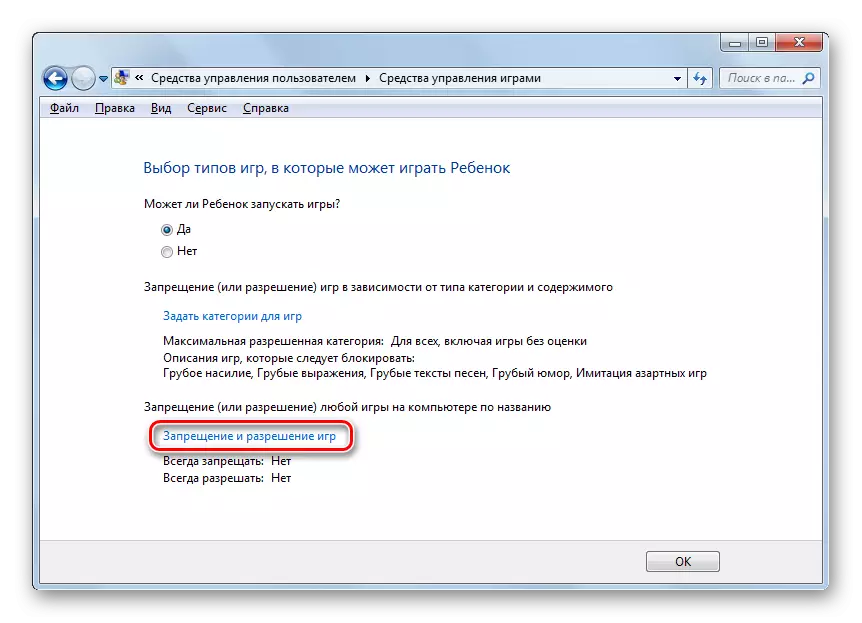
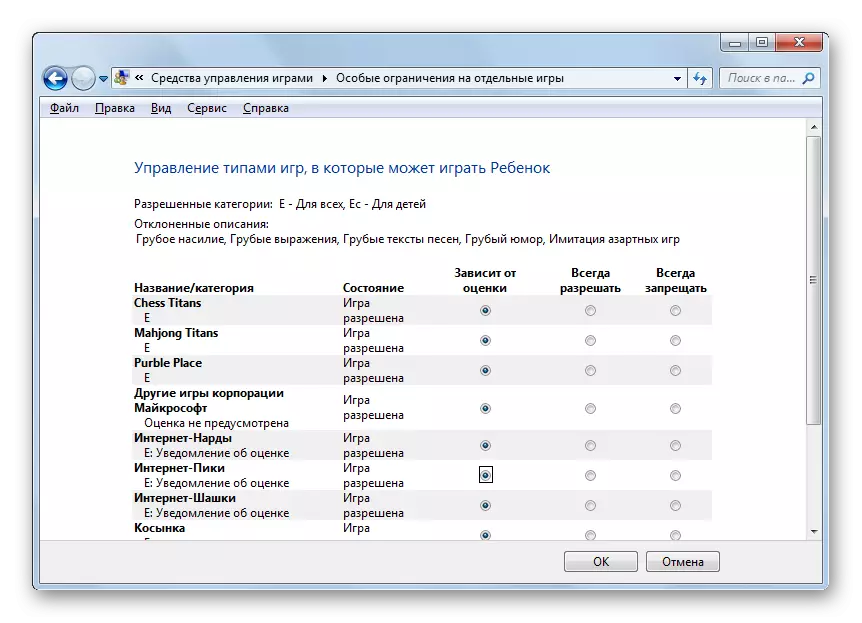
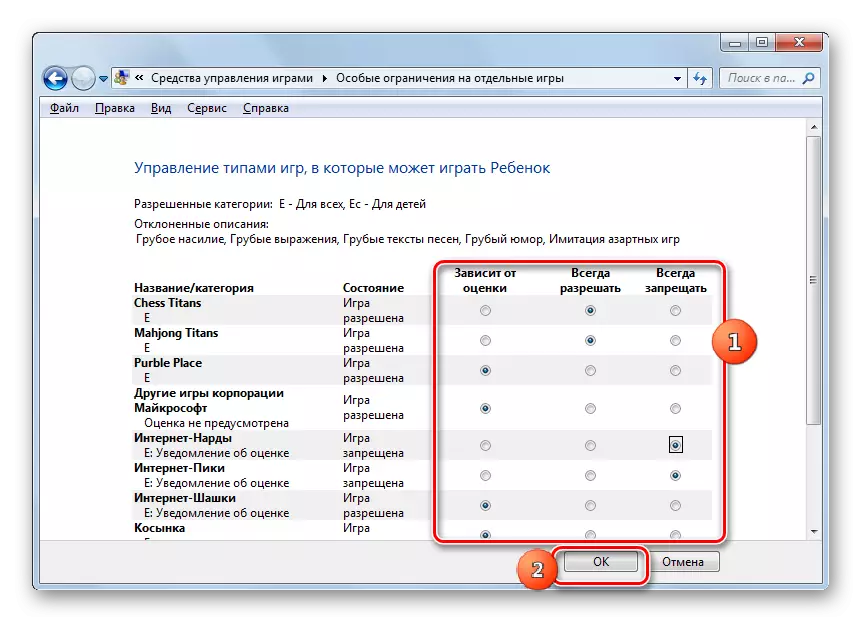
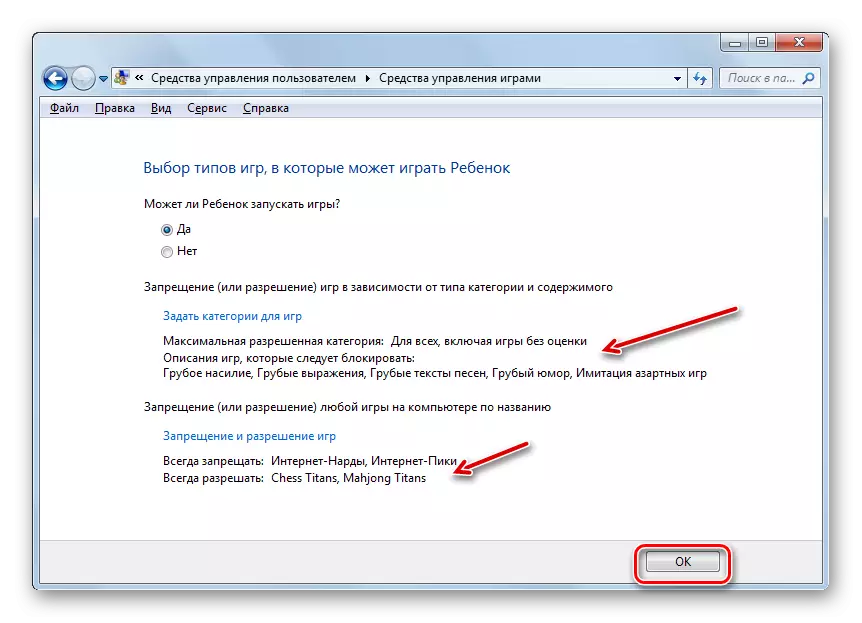
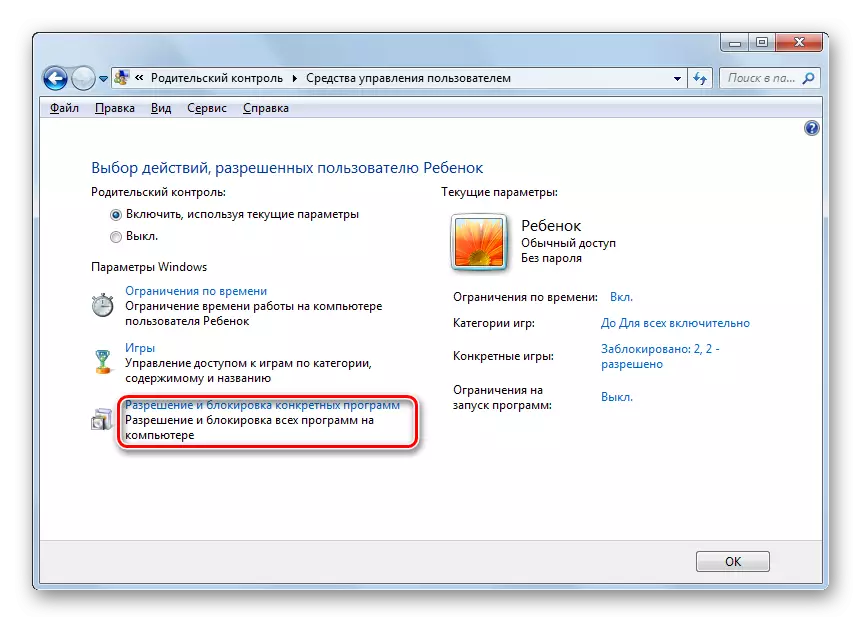
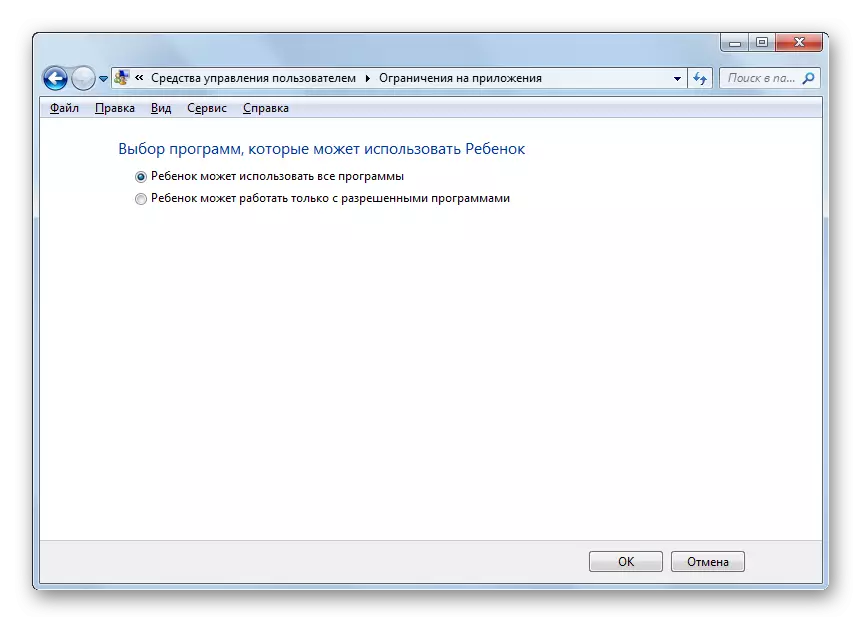

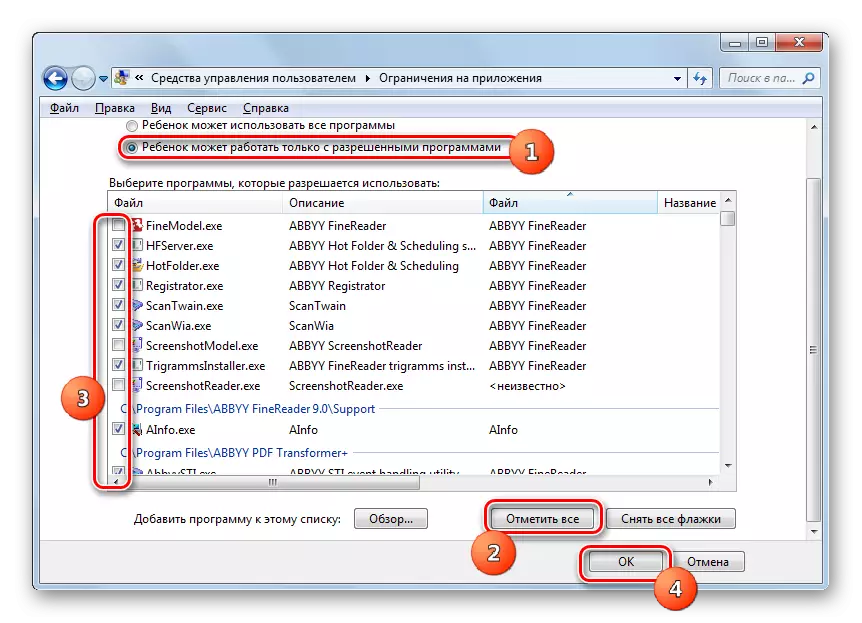
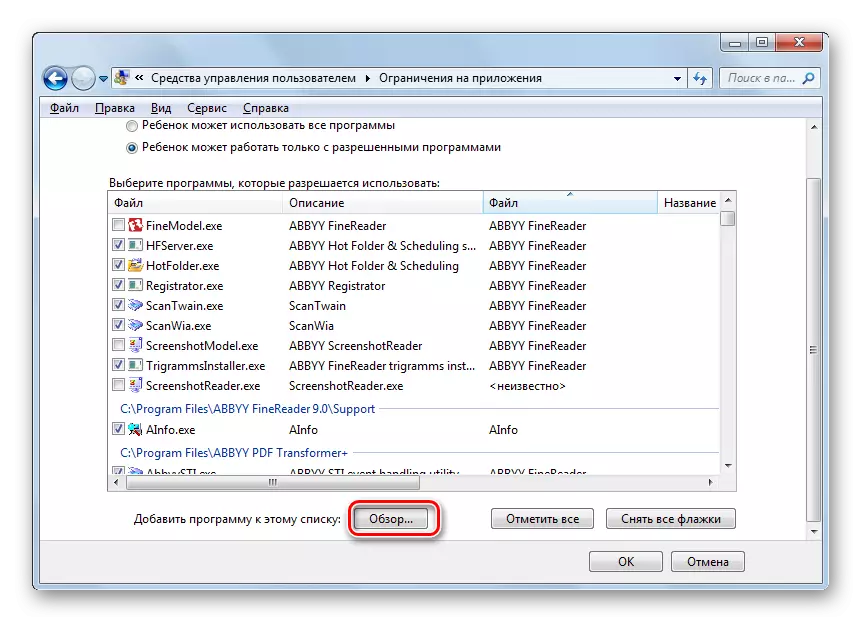
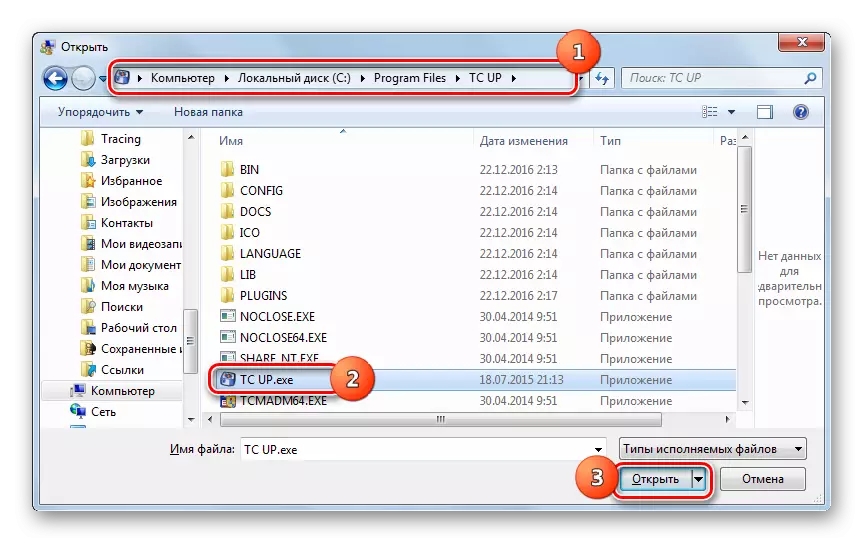
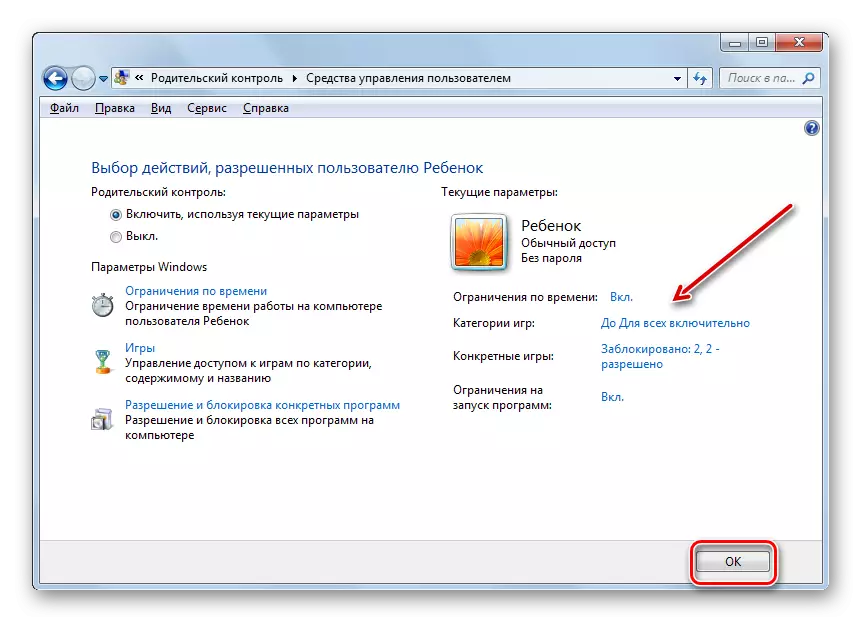
তারপরে, কর্মগুলি অনুমান করা যেতে পারে যে পিতামাতার নিয়ন্ত্রণের প্রোফাইলটি তৈরি করা হবে এবং কনফিগার করা হবে।
ফাংশন নিষ্ক্রিয় করুন
কিন্তু কখনও কখনও একটি প্রশ্ন আছে কিভাবে পিতামাতার নিয়ন্ত্রণ নিষ্ক্রিয় করা যায়। সন্তানের অ্যাকাউন্টের অধীনে থেকে এটি করা অসম্ভব, কিন্তু যদি আপনি প্রশাসকের নামে সিস্টেমটি প্রবেশ করেন তবে সংযোগটি প্রাথমিকটি সম্পন্ন করা হয়।
- "কন্ট্রোল প্যানেলে" বিভাগে "পিতামাতার নিয়ন্ত্রণ" বিভাগে, প্রোফাইলের নামটি ক্লিক করুন, যা নিষ্ক্রিয় নিয়ন্ত্রণ করা উচিত।
- পিতামাতার নিয়ন্ত্রণ ইউনিটে খোলে উইন্ডোতে, "চালু" অবস্থানে "চালু" অবস্থান থেকে রেডিও বোতামটি পুনর্বিন্যাস করুন। "ঠিক আছে" ক্লিক করুন।
- ফাংশনটি নিষ্ক্রিয় করা হবে এবং এটিতে এটি প্রয়োগ করা হয়েছে এমন ব্যবহারকারীটি সীমাবদ্ধতা ছাড়াই সিস্টেমে যেতে এবং কাজ করতে সক্ষম হবে। এটি প্রোফাইল নামের কাছাকাছি একটি উপযুক্ত নোটের অনুপস্থিতিতে প্রমাণিত হয়।
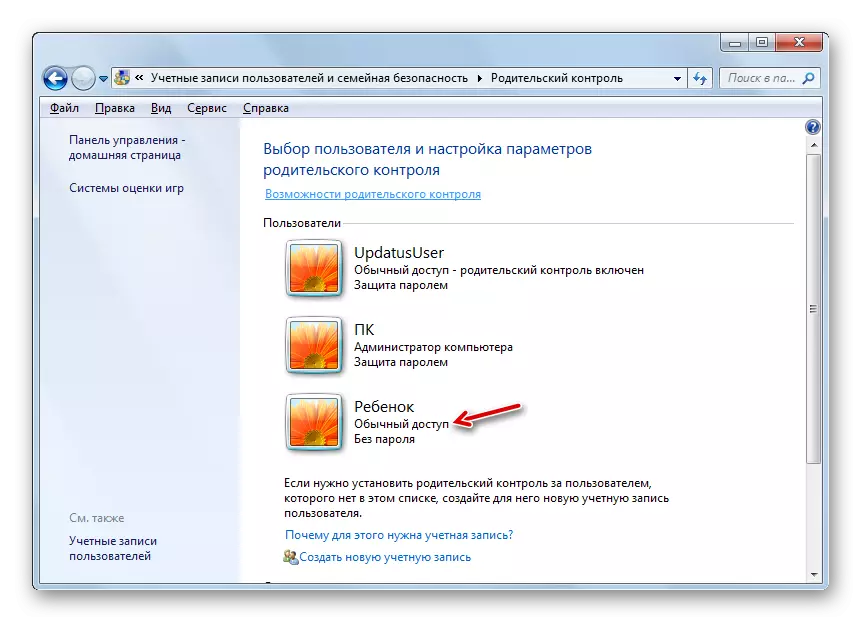
উল্লেখ্য যে আপনি যদি এই প্রোফাইলে সম্মানের সাথে পিতামাতার নিয়ন্ত্রণ পুনরায় সক্ষম করেন তবে পূর্ববর্তী সময়ে ইনস্টল করা সমস্ত প্যারামিটারগুলি সংরক্ষিত এবং প্রয়োগ করা হবে।
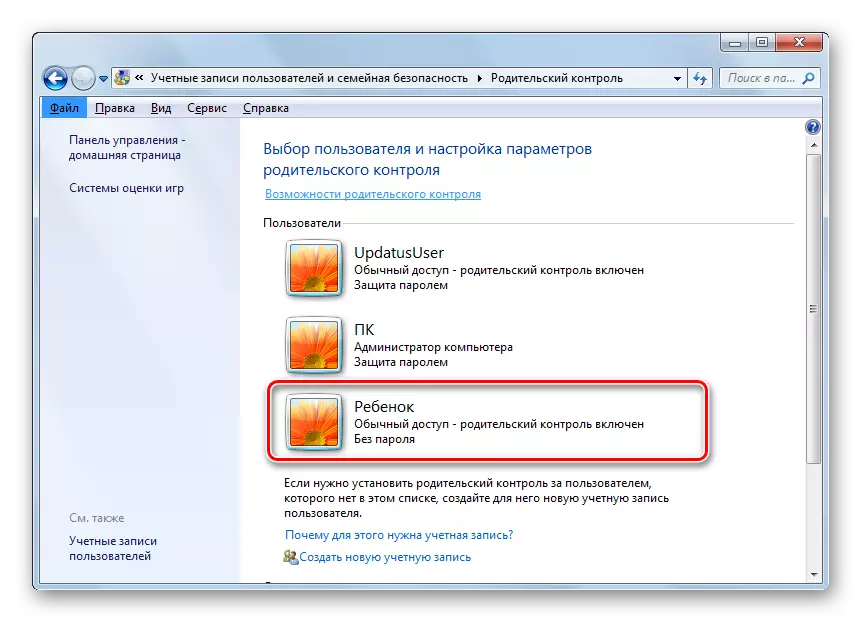
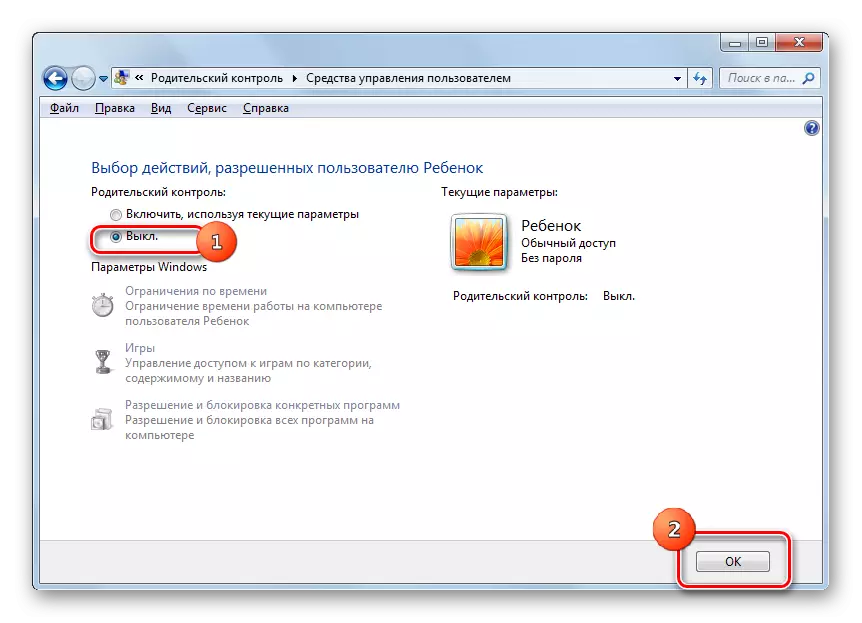
উইন্ডোজ উইন্ডোজ 7 এ নির্মিত প্যারেন্টাল কন্ট্রোল টুল, যা কম্পিউটারে শিশুদের এবং অন্যান্য ব্যবহারকারীদের দ্বারা অবাঞ্ছিত ক্রিয়াকলাপগুলির কার্যকরকরণের উল্লেখযোগ্যভাবে সীমিত করতে পারে। এই বৈশিষ্ট্যটির মূল নির্দেশগুলি একটি নির্দিষ্ট সময়সূচীর উপর একটি পিসি ব্যবহার সীমিত করা, সমস্ত গেম বা পৃথক বিভাগের প্রবর্তনের উপর নিষেধাজ্ঞা, পাশাপাশি নির্দিষ্ট প্রোগ্রামের উদ্বোধনের উপর নিষেধাজ্ঞা। ব্যবহারকারী যদি বিশ্বাস করেন যে এই সম্ভাবনার শিশুটির সুরক্ষার জন্য যথেষ্ট নয়, উদাহরণস্বরূপ, অনাকাঙ্ক্ষিত সামগ্রী সহ সাইটগুলিতে ভিজিটগুলি ব্লক করার জন্য, আপনি অ্যান্টিভাইরাস অ্যাপ্লিকেশনের বিশেষ সরঞ্জামগুলি ব্যবহার করতে পারেন।
